Autor: Mariusz Kołacz (rokko)
Strona autora: techformator.pl
Kontakt: m.kolacz(at)hotfix.pl
1. Instalacja i konfiguracja Revo Uninstaller.
Jeżeli jeszcze nie posiadamy wspomnianej aplikacji, pobieramy ją =>
Pobierz Revo Uninstaller.
Instalację rozpoczynamy klikając dwukrotnie na ikonie instalatora
revosetup.exe.
Kreator przeprowadzi Nas przez cały proces instalacji. Postępujemy zgodnie z jego zaleceniami.
- Na ekranie powitalnym klikamy Next.
- Zaznaczamy "I accept the terms in the License Agreement", klikamy Next.
- Na kolejnym ekranie możemy zdefiniować niestandardowy folder instalacyjny. W większości przypadków można pozostawić domyślne ustawienia. Jeżeli zdecydujemy się na własny wariant, klikamy Browse i wskazujmy inny folder. Po zdefiniowaniu wszystkiego klikamy Install, po którym nastąpi proces kopiowania plików aplikacji do lokalizacji docelowej.
- Instalację kończymy klikając Finish.
Aplikację można uruchomić poprzez skrót na pulpicie lub za pośrednictwem menu start (Start => Wszystkie programy => Revo Uninstaller => Revo Uninstaller).
Język interfejsu można zmienić w Options => General => z listy Current language wybieramy Polski/Polish => klikamy OK.
2. Deinstalacja wybranej aplikacji.
Po uruchomieniu Revo Uninstaller wyświetli się okno z listą zainstalowanych aplikacji (1), aby odinstalować program klikamy dwukrotnie Lewym Przyciskiem Myszy na wybranej aplikacji.
Pojawi się komunikat o treści (2)
Czy na pewno odinstalować zaznaczony program? klikamy Yes.
W kolejnym oknie (3)
mamy cztery tryby deinstalacji: Wbudowany, Bezpieczny, Rozszerzony (domyślnie), Zaawansowany, pozostawiamy domyślny tryb (w uzasadnionych przypadkach można wybrać tryb Zaawansowany) i przechodzimy Dalej.
Po chwili ukaże się naszym oczom standardowy deinstalator aplikacji, postępujemy według zaleceń kreatora, jeżeli kreator poprosi nas o zrestartowanie komputera, nie zgadzamy się na tą propozycję i kontynuujemy, aby zakończyć pierwszy etap, w standardowym kreatorze deinstalacji klikamy Finish, następnie w kreatorze Revo przechodzimy Dalej (4).
Rozpocznie się proces poszukiwania pozostałości po odinstalowanej aplikacji, cierpliwie czekamy, kiedy kreator zakończy poszukiwania klikamy Dalej (5).
W przypadku trybu rozszerzonego w zdecydowanej większości przypadków można usunąć wszystkie wpisy odnalezione przez Revo, jednakże w przypadku wybrania trybu zaawansowanego należy całą listę dokładnie przejrzeć.
Tryb zaawansowany chociaż w większości przypadków jest bezpieczny, może zdarzyć się, że na liście będą klucze powiązane z inną aplikacją, która jest aktualnie zainstalowana, usunięcie tychże kluczy może skutkować niemożnością uruchomienia tejże aplikacji, jej niestabilnością lub utratą funkcjonalności, dlatego, nie polecam tego trybu początkującym użytkownikom.
Aby usunąć wpisy klikamy Zaznacz wszystkie, a następnie Usuń (6), pojawi się komunikat o treści Jesteś pewien, że chcesz usunąć zaznaczone wpisy rejestru? klikamy Yes (7), po wykonaniu opisanych czynności przechodzimy Dalej (6).
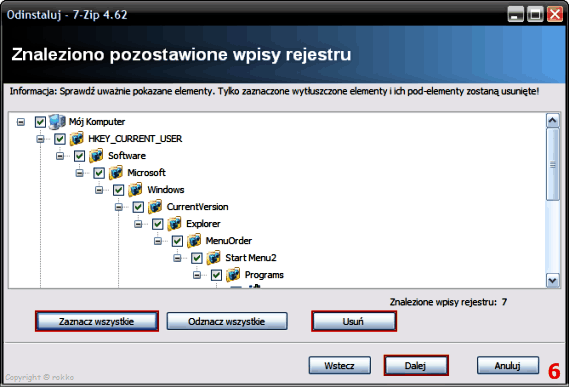
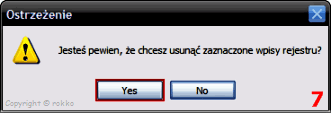
Kolejnym etapem jest usunięcie plików pozostawionych przez odinstalowaną aplikację, tutaj również należy przejrzeć listę, po upewnieniu się, iż pliki dotyczą odinstalowanego oprogramowania, klikamy Zaznacz wszystkie, a następnie Usuń (8), potwierdzamy chęć usunięcia plików Yes.
Czasem tak jest, że nie wszystkie pliki są natychmiast usuwane, w takich sytuacjach ich usuniecie nastąpi dopiero po zrestartowaniu komputera. Kończymy proces deinstalacji poprzez naciśnięcie przycisku Koniec (9).
Copyright © rokko

